Windows 8, Windows 10 기기에서 신뢰할 수있는 노트를 가져 오는 중일 때 Evernote를 고려해야합니다.
우리는 Windows 8, Windows 10 Evernote Touch 응용 프로그램을 검토하여이 응용 프로그램이 무엇을 할 수 있는지 명확하게 알 수 있습니다.
두 번째 리뷰는 Windows 8, Windows 10 용 Wikipedia를 검토 한 후입니다. 이제 Windows 8 및 Windows 10 용 Evernote 응용 프로그램 을 검토 할 시간입니다.이 소프트웨어는 최고의 메모 작성 소프트웨어 솔루션 중 하나입니다.
저는 개인적으로 Evernote의 CEO 인 Phil Libin과 이야기 할 수있는 즐거움을 누 렸습니다. Android, iOS, 노트북 및 개인용 컴퓨터에서 Evernote를 사용했으며 매우 기쁩니다. 이제 Windows 8 및 Windows 10 용 Evernote가 무엇을 제공하는지 살펴 보겠습니다.
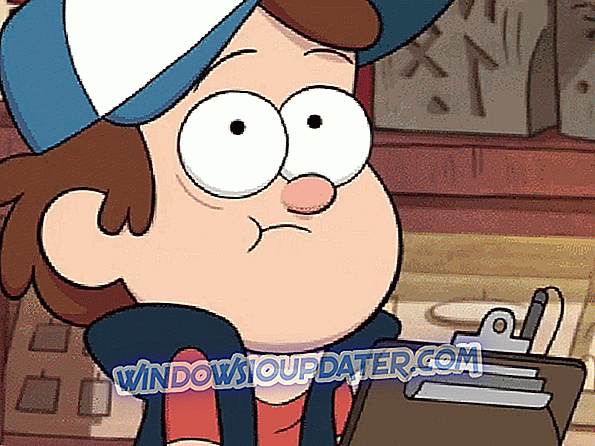
Windows 10 용 Evernote 앱 업데이트
2016 년에 Evernote는 새로운 주요 업데이트를 받았습니다. 앱에 다음과 같은 새로운 기능이 추가되었습니다.
- "노트"를 선택하여 노트를 끌어 와서 모든 것을 하나의 스택으로 그룹화 할 수 있습니다.
- 이제 '휴지통'섹션에서 삭제 된 항목에 더 쉽게 액세스 할 수 있습니다.
- 왼쪽 사이드 바는 얇은 스트립으로 축소 될 수 있습니다 (여분의 공간이 필요할 경우를 대비하여)
- '비즈니스'및 '개인'섹션 소개
- 메모를 더 쉽게 찾을 수 있도록 새로운 '검색'알고리즘이 추가되었습니다.
Windows 용 Evernote 10 다운로드
따라서 생산성 지향적 인 메모 작성 응용 프로그램이 필요한 경우 Evernote가 적합한 도구입니다.
Evernote는 가장 중요한 것에 집중하고 필요할 때 정보에 액세스 할 수 있도록 도와줍니다. 입력 된 메모를 입력하거나 필기 메모를 스캔하십시오. 할 일, 사진, 이미지, 웹 페이지 또는 오디오를 추가하면 즉시 검색 할 수 있습니다. 원하는 방식으로 메모를 정리하고 누구와도 공유하십시오. 또한 Evernote는 모든 장치에서 동기화되므로 언제 어디서나 정보를 항상 얻을 수 있습니다.
Evernote 앱 리뷰
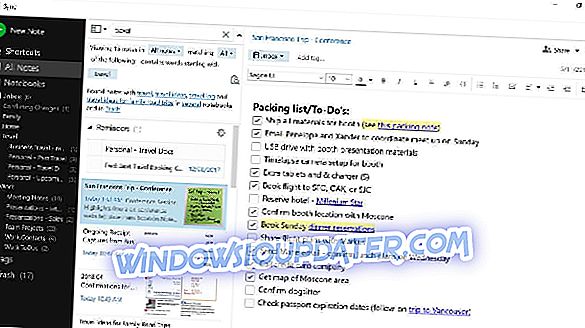
Evernote의 가장 큰 라이벌과 상대가 누구인지 압니까? 예. Microsoft Office 제품군의 일부인 Microsoft 고유의 OneNote 소프트웨어.
따라서 Evernote는 OneNote 및 다른 메모 작성 응용 프로그램에 합당한 경쟁자가 될 수 있습니까? 아니면 다음 버전으로 우리를 설득해야합니까?
사용자는 Windows 8, Windows 10 용 Evernote 응용 프로그램이 대부분 터치 환경에 맞게 최적화되어 있으므로 마우스와 키보드를 함께 사용하려는 경우 데스크톱 버전을 사용해야 할 수도 있습니다.
Evernote는 Modern UI (오래된 Metro의 새로운 이름)와 깊이 통합되어 있습니다. 익숙해지면 사용하기에 매우 자연스러워 보일 것입니다.
특히 Windows 8, Windows 10 게임을 처음 사용하는 사람이라면 익숙해지는 데 시간이 걸릴 수 있습니다. 그러나 시간이 지남에 따라 상당히 가볍고 반응이 좋습니다.
큰 타일은 유용 할 것으로 보이지만 다른 타일은 더 작은 타일을 선호합니다. 기본 기능 중 하나는 스 와이프 제스처입니다.
- 시맨틱 줌 - 어쨌든, 위키 피 디아에서 같은 이름을 가진 함수와 비슷하다. 원하는 앱 안에서 그룹핑을 할 수있다.
- 앱 표시 줄 및 탐색 표시 줄 - 응용 프로그램 및 탐색 표시 줄을 끌어와 메모를 만들고 동기화하고 응용 프로그램의 다른 섹션으로 이동할 수 있습니다.
- Charm bar - 설정을 변경하고 검색을 수행 할 수있는 Charm bar를 당깁니다.
- 스냅보기 - Evernote를 minimez하거나 다른 응용 프로그램과 화면을 공유하고 싶습니까? 왼쪽에서 스 와이프하기 만하면됩니다.
- 개체 위를 스 와이프 - 같은 시간에 여러 노트를 선택할 수 있습니다.
Windows PC 용 Evernote - 부드러운 메모 작성 응용 프로그램
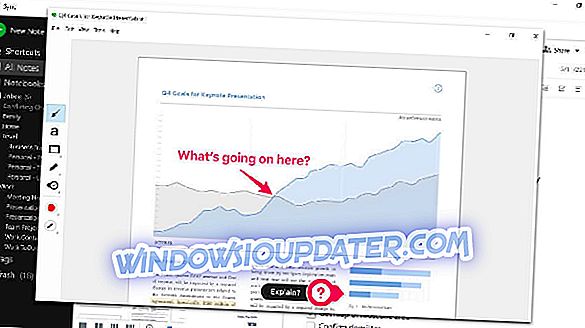
우리는 Windows 8 용 Evernote 응용 프로그램과 Microsoft의 OneNote를 나중에 검토하여 사용자의 요구에 더 잘 맞는지 확인할 수 있도록 노력할 것입니다.
Evernote에 대한 재미있는 점은 연령대가 12 세 이상이라는 것입니다. Windows 8 및 Windows RT 장치에서 작동합니다. Windows 8 용 Evernote에서 Windows 10은 모든 것이 노트북 및 태그를 사용하여 구성됩니다.
Evernote의 팀이 노트북 및 태그보기를 설명하는 방법은 다음과 같습니다.
Notebook View 는 당신이 좋아하는 노트북을 보여줍니다. 목록을 완전히 펼치거나 축소하여 스택으로 볼 수 있습니다. Charm Bar에서 목록을 축소하거나 확장 할 수 있습니다. 또한 공유 노트북 안에 아이콘을 표시하여 공유되는 노트북을 나타냅니다. 시맨틱 줌 기능을 사용하면 노트 목록을 축소하여 원하는 항목으로 바로 이동할 수 있습니다. App Bar에서는 원하는 경우 새 노트를 추가 할 수도 있습니다.
-----------------------------------
태그를 사용하여 메모를 정리하면 Evernote for Windows 8 의 태그 목록을 좋아합니다. 기본 사용 사례의 경우 태그를 탭한 다음 관련 메모를 볼 수 있습니다. 보다 정확한 결과를 얻으려면 태그를 탭하여 잡아 당겨 선택하면 목록의 특정 태그가 회색으로 표시되고 다른 태그는 회색으로 표시됩니다. 표시되는 태그는 선택한 태그와 함께 사용한 태그입니다. 이제 두 번째 태그를 탭하면 두 태그로 태그가 지정된 메모 목록으로 빠르게 이동할 수 있습니다.
- 관련 : Windows 10 기기에서 필기 메모를 작성하는 3 가지 최고의 앱
PC에서 Evernote 앱을 사용하는 방법
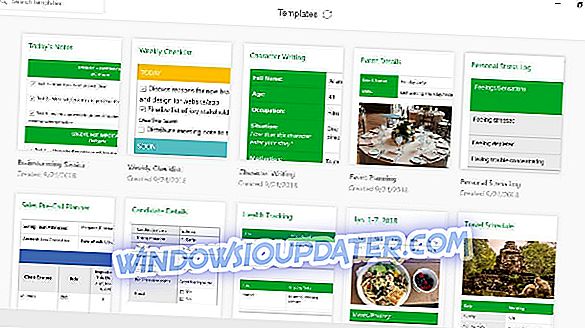
Windows 또는 RT 용 Evernote 응용 프로그램을 처음 열면 먼저 가로로 스크롤 가능한 목록이 나타납니다. 여기서 Nav, App 및 Charms 바를 찾을 수 있습니다.
Evernote의 노트는 텍스트, 이미지, 비디오, 웹 클립, 웹 페이지 등을 캡처 할 수 있습니다. Windows 8, Windows 10 용 Evernote 의 현재 버전의 한 가지 단점은 일반 텍스트 편집 만 수행 할 수 있다는 것입니다. 즉, 서식있는 서식은 아직 지원되지 않습니다.
Evernote에 익숙하지 않은 경우 메모를 작성, 저장 또는 업데이트하면 Evernote 계정이 설치된 다른 모든 장치와 동기화됩니다.
혹시라도 오류가 발생하면 언제든지 지원을 요청하거나 포럼에 올 수 있습니다.
Windows 8 용 Evernote를 사용하는 방법을 직접 배우지 않으려면 웹 사이트에서 공식 가이드를 사용해보십시오. 가이드를 완료 한 후 다음을 배우게됩니다.
- 내 계정 탐색
- 메모 작성 및 편집
- 계정 동기화
- 노트 탐색
- 메모 구성
- 검색 노트
- 공유 메모
Windows 8 용 Evernote 에 대해 내가 개인적으로 싫어했던 부분은 Windows 10이었습니다. 많은 공간이 제대로 사용되지 않았고 (아래의 노트북 그림과 같음) 더 나은 최적화 된 여유 공간.
어쩌면 이것이 Evernote가 현재 5 점 만점에 3 점 밖에없는 이유입니다.
Windows 8 용 Evernote, Windows 10 은 타일의 핵심 의미로 만들어졌으며 Windows 8, Windows 10 의 기능을 실제로 활용합니다. Evernote를 사용하면 장치간에 메모를 자동으로 동기화하고 연구용으로 사용할 수 있습니다 (Wikipedia Windows 8 응용 프로그램)뿐만 아니라 가상 화이트 보드의 일종으로 사용할 수도 있습니다.
새 버전을 사용할 수있게되면 Windows 8, Windows 10 용 Evernote에 대한 리뷰를 업데이트 할 예정입니다.
편집자 주 : 이 게시물은 원래 2012 년 10 월에 출간되었으며 신선도, 정확성 및 포괄 성을 위해 완전히 개정되고 업데이트되었습니다.


